
Cómo instalar NginX en una instancia EC2 de Ubuntu

NginX es un servidor web de alta velocidad y código abierto que puede ser utilizado para servir contenido estático y dinámico en la web. EC2 es un servicio de Amazon Web Services (AWS) que permite a los usuarios crear y configurar servidores virtuales en la nube. En este artículo, explicaremos cómo instalar NginX en una instancia EC2 de Ubuntu y cómo configurarlo para servir contenido.
Requisitos previos
Antes de comenzar, necesitarás lo siguiente:
- Una cuenta de AWS con acceso a EC2
- Una instancia EC2 de Ubuntu
- Acceso SSH a la instancia EC2
Paso 1 - Actualizar lista de paquetes
El primer paso para instalar NginX es actualizar la lista de paquetes de nuestro sistema. Para ello, ejecutamos el siguiente comando:
sudo apt-get update
Este comando descargará la última lista de paquetes disponibles en nuestra instancia EC2.
Paso 2 - Instalar NginX
Una vez actualizada la lista de paquetes, podemos proceder a instalar NginX. Para ello, ejecutamos el siguiente comando:
sudo apt-get install nginx
Este comando instalará NginX en nuestra instancia EC2.
Paso 3 - Verificar estado de NginX
Una vez finalizada la instalación de NginX, podemos verificar su estado para asegurarnos de que se esté ejecutando correctamente. Para ello, ejecutamos el siguiente comando:
sudo systemctl status nginx
Este comando nos indicará si NginX está activo y en ejecución.
Paso 4 - Configuración de NginX
Una vez que hemos instalado y verificado que NginX se está ejecutando correctamente, podemos proceder a su configuración. Para configurar NginX y servir contenido, debemos editar el archivo de configuración principal. Para ello, ejecutamos el siguiente comando:
sudo nano /etc/nginx/nginx.conf
Este comando nos abrirá el archivo de configuración de NginX en el editor nano. A continuación, podemos proceder a realizar los cambios necesarios en la configuración, como agregar servidores virtuales o rutas específicas.
Paso 5 - Reiniciar NginX
Una vez que hemos realizado los cambios necesarios en la configuración de NginX, debemos guardar el archivo y reiniciar el servicio para que los cambios surtan efecto. Para reiniciar NginX, ejecutamos el siguiente comando:
sudo systemctl restart nginx
Este comando reiniciará el servicio de NginX.
Conclusión
En este artículo hemos aprendido cómo instalar NginX en una instancia EC2 de Ubuntu y cómo configurarlo para servir contenido. Esperamos que esta guía te haya sido útil en la instalación y configuración de NginX en tu instancia EC2.
Preguntas frecuentes
¿Puedo usar NginX para servir contenido dinámico?
Sí, NginX puede ser utilizado para servir contenido dinámico utilizando los módulos adecuados, como por ejemplo los módulos de proxy.
¿Cómo puedo agregar un servidor virtual en NginX?
Para agregar un servidor virtual en NginX, debemos editar el archivo de configuración principal y agregar las directivas necesarias para el servidor virtual. La configuración de un servidor virtual dependerá de la aplicación o del sitio que estemos queriendo servir.
¿Puedo utilizar NginX en conjunto con Apache?
Sí, NginX puede ser utilizado en conjunto con Apache utilizando el módulo de proxy de NginX para redirigir el tráfico a Apache.
¿Cómo puedo proteger mi servidor NginX?
Una manera de proteger nuestro servidor NginX es configurando un cortafuegos en la instancia EC2 y permitir sólo el tráfico a través de los puertos necesarios para nuestro servidor web. También podemos utilizar certificados SSL para cifrar las conexiones entre el cliente y el servidor.
Sección de ejemplos
Aquí hay algunos ejemplos de comandos que pueden ser útiles al trabajar con NginX:
- sudo systemctl start nginx - Inicia NginX
- sudo systemctl stop nginx - Detiene NginX
- sudo systemctl restart nginx - Reinicia NginX
- sudo systemctl status nginx - Verifica el estado de NginX





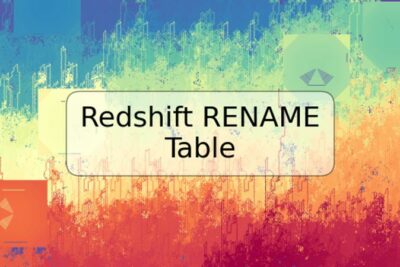




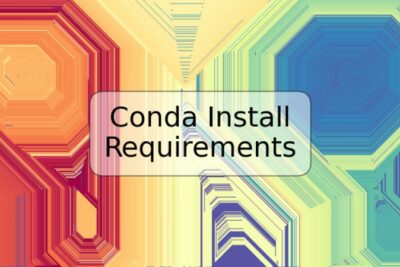

Deja una respuesta